Modul půjčovna umožňuje načíst data z libovolného systému ve formátu CSV a tak plynule pokračovat v práci na podstatně flexibilnějším systému s většími možnostmi a podporou čárového kódu. Přímé propojení s prodejem a Kasou v rámci systému TRELL je uživateli velmi kladně hodnoceno.
Optimální nastavení rozlišení obrazovky pro provoz půjčovny je 640 x 480. V tomto nastavení je systém zobrazen přes celou obrazovku, což velmi zjednodušuje rutinní práci obsluhy. Systém pracuje samozřejmě i ve větších rozlišeních, ovšem pokud se PC používá výlučně jako pokladna na prodejně, pak není důvod, proč by mělo být toto rozlišení vyšší a s výhodou lze využívat i levné monitory, které vyšší rozlišení neumožňují.
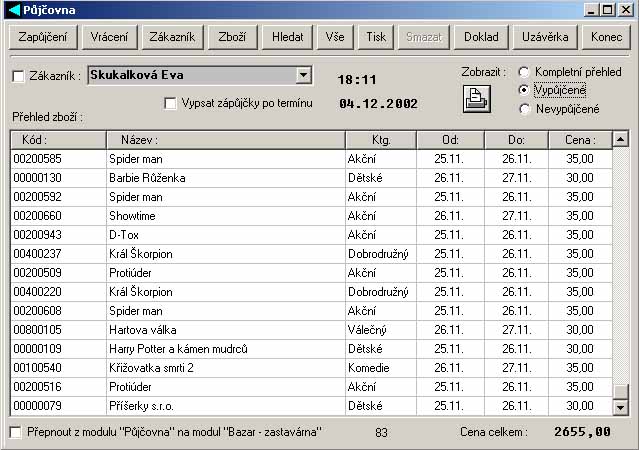
Do modulu půjčovna lze též vstoupit spuštěním modulu "Bazar - zastavárna", kde v horní části obrazovky zaškrtneme spínač "Půjčovna". Po zavření této obrazovky se namísto tlačítka s nabídkou modulu "Bazar - zastavárna" objeví tlačítko s nápisem "Půjčovna" a stejně tak se změní nabídka též v přehledu návodů k jednotlivým modulům.
Kliknutím na tlačítko "Půjčovna" v hlavní obrazovce systému Trell (které se objevilo a zůstane na místě bývalého tlačítka "Bazar - zastavárna") se dostáváme do základní obrazovky modulu "Půjčovna".
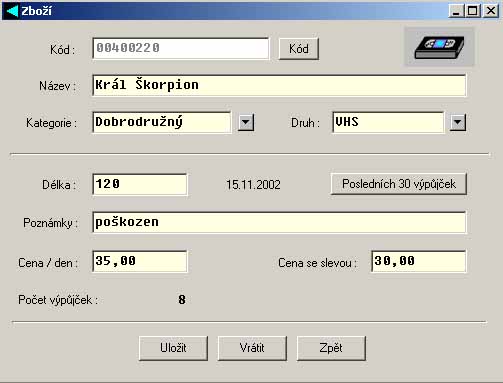
Nejdříve je nutné vložit zboží tlačítkem "Zboží" v horní části obrazovky. Kliknutím na obrázek videokazety v pravé části obrazovky vkládání zboží lze změnit mód programu z videopůjčovny na normální půjčovnu (kdy se kolonka "Délka" změní na "Popis"). U zboží se vkládá "Kód" (tlačítkem vpravo vedle kolonky "Kód" lze po vložení kódu a uložení výrobku automaticky vygenerovat následný kód) - systém podporuje samozřejmě práci se čtečkami čárového kódu. Dále je třeba vložit "Název", "Kategorii" (např akční, detektivní, dětské, ero, atd..) a "Druh" (VHS, DVD, CD, atd..). Kategorii i druh je možno po prvním vložení vybírat ze seznamu, druh zůstává u dalšího záznamu nastaven podle předchozího a lze jej samozřejmě měnit.
Do políčka "Délka" se uvádí délka záznamu (případně do políčka "Popis" podrobnosti či jiné údaje).
"Poznámky" se většinou vztahují k vadám na nosiči nebo jiným specifickým vlastnostem zboží.
"Cena za den" je standartně účtovaná cena, kterou zákzník platí za denní výpůjčku a "Cena se slevou" je částka, se kterou se počítá v případě, že při výpůjčce zaškrtneme spínač "Sleva".
Po vložení zboží se v hlavní obrazovce půjčovny objeví výpis položek, které je možné řadit podle kódu, názvu, kategorie, atd.. kliknutím na příslušná tlačítka v záhlaví tabulky.
V pravé části obrazovky lze nastavit, zda je zobrazen "Kompletní přehled" (zobrazeno všechno zboží, které je v seznamu), "Vypůjčené" (zobrazeny pouze aktuálně vypůjčené položky) nebo "Nevypůjčené" (zobrazeny pouze ty položky, které jsou nyní k dispozici pro půjčování).
Pokud jsou zaškrtnuty "Vypůjčené", pak se při pohybu či kliknutí myší na kolonky v seznamu v tabulce zobrazí v šedivé kolonce "Zákazník", kdo má uvedené zboží vypůjčeno. Pokud zaškrtneme spínač vlevo vedle kolonky "Zákazník", pak vyfiltrujeme a zobrazíme ze seznamu pouze zapůjčené položky vybraného zákazníka. Zákazníky lze měnit výběrem ze seznamu (šipkou v pravé části kolonky "Zákazník"), čímž získáme okamžitý přehled o tom, jaké zboží má konkrétní zákazník zapůjčeno.
Zaškrtnutím spínače "Vypsat zápůjčky po termínu" lze zobrazit zápůjčky, které již měly být k aktuálnímu datu vráceny a nestalo se tak. Ty lze opět kontrolovat podle zákazníků, případně tisknout seznamy tlačítkem "Tisk" v horní části hlavní obrazovky půjčovny.
Dvojklikem na položku vybraného zboží v tabulce přehledu se zobrazí karta zboží, kde je možnost zkontrolovat posledních 30 výpůjček (např. v případě nutnosti zjistit, kdo zboží poškodil a kdy to bylo). Dalším důležitým údajem je počet výpůjček (tedy kolikrát bylo již toto zboží vypůjčeno).
Při náhledu na kartu zboží se v dolní části obrazovky nabídne tlačítko "Vypůjčit" případně "Vrátit" - podle toho, zda je zobrazené zboží právě vypůjčené nebo ne. Kliknutím na toto tlačítko se zavolá funkce vypůjčení nebo vrácení zboží (při vracení zboží se automaticky zobrazí příslušná osoba, která si zboží zapůjčila - není ji tedy nutné hledat v databázi).

Klinutím na tlačítko "Zapůjčení" v horní části hlavní obrazovky půjčovny se spustí obrazovka "Zapůjčení", kde je třeba vybrat či vložit zákazníka. Lze jej vybírat ze seznamu zákazníků přímo v této obrazovce nebo jej lze vložit kliknutím na "Nový", kdy je třeba vyplnit základní údaje o zákazníkovi a uložit jej do databáze.
Zelený otazník vpravo vedle jména zákazníka znamená, že tento zákazník nemá v současné době žádné nevrácené výpůjčky, červený otazník udává, že je v databázi u vybraného zákazníka zjištěno nevrácené zboží. Kliknutím na tento otazník lze zobrazit "Historii výpůjček zákazníka" (tedy kdy a jaké zboží si zapůjčil - velmi užitečná funkce při rozesílání nabídkových listů, kdy lze snadno zjistit žánrové zaměření jednotlivých zákazníků).
Po kliknutí na "Zapůjčení" v hlavní obrazovce půjčovny skočí kursor automaticky do kolonky "Evidenční číslo", kde je možné buď z klávesnice nebo čtečkou čárového kódu zadat číslo zákazníka. Poté se dohledají a zobrazí všechny ostatní údaje o zákazníkovi včetně rodného čísla či hesla pro změnu údajů. Pokud vkládáme kód zákazníka čtečkou čárového kódu a zákazník s uvedeným kódem se dosud v seznamu nevyskytuje, pak je nabídnuta možnost založit zákazníka s příslušným čárovým kódem, kdy je zapotřebí čárový kód ze čtečky uložit do kolonky "číslo účtu" v zobrazené evidenci zákazníků - Upravit, vložit kód a OK (ze standartní evidence zákazníků v rámci půjčovny lze příslušnou obrazovku zavolat též spínačem "X").
Kliknutím myší na číslo udávající "dosavadní počet výpůjček zákazníka" v pravé dolní části obrazovky "Zapůjčení" lze nastavit hranici minimálního počtu výpůjček, odkdy již lze považovat zákazníka za stálého (kdy mu např. není účtována záloha). Pokud nastavíme např. číslo 10, pak se u všech zákazníků, kteří mají méně než 10 výpůjček při jejich zadání v obrazovce "Zapůjčení" podsvítí jméno zákazníka zeleně a obsluha ví, že se nejedná o stálého zákazníka.
"Kód zboží" k vypůjčení je možné opět vkládat čtečkou čárového kódu nebo z klávesnice. Pokud jsme do obrazovky vstoupili z náhledu na zboží (dvojklikem na položku ve výpisu v hlavní obrazovce a pak "Zapůjčit"), pak je již zboží samozřejmě vyplněno. Zboží lze též vybrat ze seznamu "Přehled" nebo "Vyhledat". Jaké zboží se bude v přehledu nabízet lze nastavit spínačem "Nabízet pouze nevypůjčené zboží", což je velmi praktické pro přehlednost.
Dále je možné změnit údaj v kolonce cena, který se utomaticky vynásobí počtem dnů. Při zaškrtnutí spínače "Sleva" je cena vypočítána z ceny se slevou. Pokračovat lze tlačítkem "OK a další", kdy vkládáme další položku nebo "OK a pryč", kdy vkládání ukončíme.
Pokud zákazník platil zálohu, pak kliknutím na tlačítko "Záloha" vložíme částku, která byla uhrazena a tato částka se nám zobrazí a uloží do kolonky "Zpráva" (tedy při příštím výběru tohoto zákazníka se zobrazí příslušná zpráva - např. zaplacena záloha 1000,- Kč).
Do kolonky "Zpráva" lze samozřejmě udávat jakoukoliv informaci, která se má u příslušného zákazníka zobrazovat (např. "Poškozuje zboží, problémy s placením, atd.) a při opuštění kolonky "Zpráva" se tato informace uloží do příslušné databáze. Zpráva se vždy zobrazuje současně se zákazníkem.
Rezervace zboží se provádí výběrem zákazníka, který si zboží rezervuje a rezervovaného zboží. Pak se klikne na tlačítko "Rezervace". Nabídne se termín "Od" data "Do" data, kdy má být zboží zarezervováno. Předepsán je v obou kolonkách následující den, ale lze jej samozřejmě změnit na jiný údaj. Pokud je již toto zboží rezervováno, pak se po stisknutí "Rezervovat" v obrazovce Rezervace zobrazí údaj o zákazníkovi, na kterého je rezervace napsaná a časový údaj o již existující rezervaci. Starou rezevaci je možné samozřejmě nahradit novou.
Pokud je vybrané zboží pro aktuální den již zarezervováno, pak se při výběru zboží ze seznamu červeně vysvítí tlačítko rezervace a objeví se upozornění.
Po zapůjčení zboží, opuštění obrazovky "Zapůjčení" a návratu do základní obrazovky půjčovny se v případě, že byly provedeny jakékoliv finanční operace (zapůjčení, záloha atd..) automaticky volá obrazovka Kasa, kde jsou již zobrazeny polžky k úhradě i jejich součet. Zde lze zadat částku, kterou zákazník uhradil, poté je vypočtena částka k vrácení a vytištěna účtenka. Vypůjčené zboží i ostatní transakce se samozřejmě promítnou i do uzávěrky kasy a dalších sestav. Pro podrobnější údaje o práci s modulem "Kasa" doporučujeme prostudovat návod k modulu kasa, kde jsou vemi podrobně popsány jednotlivé funkce a možnosti.
Po ukončení dokladu (s tiskem či bez tisku účtenky) se zobrazí opět základní obrazovka půjčovny. Pokud nebyl doklad ukončen a obrazovka kasy byla přesto zavřena, pak se neuhrazené položky zobrazí při příštím volání tisku dokladu společně s dalšími vloženými položkami. Kliknutím na ikonku tiskárny v pravé horní části obrazovky "Půjčovna" lze kdykoliv přímo vstoupit do kasy a provádět i jakýkoliv další prodej přímo z modulu "Půjčovna" (např. videokazety, igelitové tašky, obaly, apod.).
Dvojklikem na položku výpisu vypůjčeného zboží a poté kliknutím na tlačítko "Vrátit" lze vrátit konkrétní zboží. Stejnou operaci lze provést kliknutím na tlačítko "Vrátit" v hlavní obrazovce půjčovny, kdy se zobrazí obrazovaka "Vrácení".

V horní části jsou již popsané údaje o zákazníkovi, se kterými se pracuje obdobně jako při zapůjčení. V seznamu zákazníků jsou po vstupu do obrazovky uvedeni pouze ti, kteří mají vypůjčené zboží - lze tedy vybírat velmi snadno. Pro každého konkrétního zákazníka se zobrazí tabulka se seznamem vypůjčeného nevráceného zboží. Dvojklikem myší na položku v tabulce lze toto zboží vrátit. Stejně tak lze zboží vracet čtečkou čárového kódu přímo v kolonce "Kód zboží", kdy se zboží odebere z výpisu vypůjčených a vrátí. Kód zboží lze samozřejmě též vypsat z klávesnice a potvrdit kliknutím na "Vráceno".
Pokud má zákazník některé zápůjčky po datu vrácení, pak je červeně podsvícená kolonka "Doplatek" a v ní zobrazena nenulová částka. Tím je obsluha upozorněna na nedoplatek a zkontroluje částku, kterou má zákazník doplatit.
Tlačítkem "Záloha" se vrací záloha zákazníkovi a odebírá částka z poklady (tiskne se záporný paragon). Při ukončení práce v obrazovce "Vrácení" se po provedení jakýchkoliv finančních operací (Doplatek, záloha,..) opět volá obrazovka Kasa, kde se pracuje s pokladnou a lze vytisknout příslušný paragon.
Kliknutím na tlačítko "Zákazník" v hlavní obrazovce půjčovny lze přímo zadávat či vyhledávat zákazníky v databázi. Tlačítko "X" v evidenci zákazníků spouští rozšířené rozhraní, kde je k dispozici více údajů pro úpravy i zpracování (viz. Odběratelé a dodavatelé).
Tlačítko "Hledat" v horní části obrazovky umožňuje vyhledávat zboží podle jakéhokoliv slova či slabiky (třeba i uprostřed slova). Pokud je nalezeno více než jedna položka vyhovující zadaným požadavkům, pak se v tabulce zobrazí všechny nalezené položky a tabulka se vysvítí žlutě. V tomto seznamu lze dále vyhledávat nebo z něho vybrat dvojklikem myší požadovaný záznam a upravit jej či jej podrobně prohlédnout. Kliknutím na tlačítko "Vše" v horní části obrazovky se zobrazí opět seznam všech dokladů (stejný jako před počátkem vyhledávání) a barva tabulky se změní ze žluté zpět na bílou (tento způsob vyhledávání v datech se používá téměř ve všech obrazovkách systému).
"Tisk" tiskne výpis všech zobrazených položek podle kritérií zadaných v pravém horním rohu obrazovky půjčovny.
Funkce "Smazat" je k dispozici pouze v případě, že je v pravém horním rohu zaškrtuto "Kompletní přehled". Pak lze mazat zboží v půjčovně bez možnosti návratu.
"Doklad" zobrazí přehled prodejek. V základním nastavení přehledu je aktuální datum, ale lze je samozřejmě měnit a tak zjistit přehled prodejek v libovolném období (v prodejkách lze samozřejmě vyhledávat). Dvojklikem na prodejku ze seznamu se tato prodejka zobrazí a lze ji znovu vytisknout.
"Uzávěrka" je operace, kterou je vhodné vykonat a vytisknout vždy na konci směny či dne a vytištěnou sestavu pečlivě schovat pro další účetní zpracování. Výstupní sestava obsahuje rozepsané všechny položky, zboží, příslušná DPH podle kategorií a další údaje, které jsou potřebné. Uzávěrku je možné nastavit též pro určitý sklad nebo směnu - pokud však mezitím docházelo k pohybům i z jiných skladů nebo odebíraly různé směny střídavě, pak nemusí souhlasit údaje o zůstatcích které v normálním módu samozřejmě souhlasí.
Snažíme se nabízet vždy více než ostatní a k tomu patří i podpora našich zákazníků trvalou aktualizací systému a přidáváním funkcí.
Zákazníkům, kteří přecházejí na náš systém z jiného systému a objednají si více než jednu licenci nabízíme zdarma zkonvertování databází skladů, dodavatelů a odběratelů z existujícího systému do databází systému TRELL.

Trell@atlas.cz
Zpět